
Unu el la gravaj faktoroj de la efikeco de la sistemo estas la funkciado de tia baza komponanto kiel malmolaj diskoj. Estas speciale grave, ke ne ekzistas problemoj kun la stirado, sur kiu la sistemo estas instalita. En la kontraŭa kazo, tiaj misfunkcioj eblas kiel la neebleco aliri individuajn dosierujojn aŭ dosierojn, regulan krizan eliron de la sistemo, "Blua Death Screen" (BSOD), ĝis la neebleco komenci la komputilon. Ni ekscios, kiel en Vindozo 7 vi povas kontroli la malmolan diskon por eraroj.
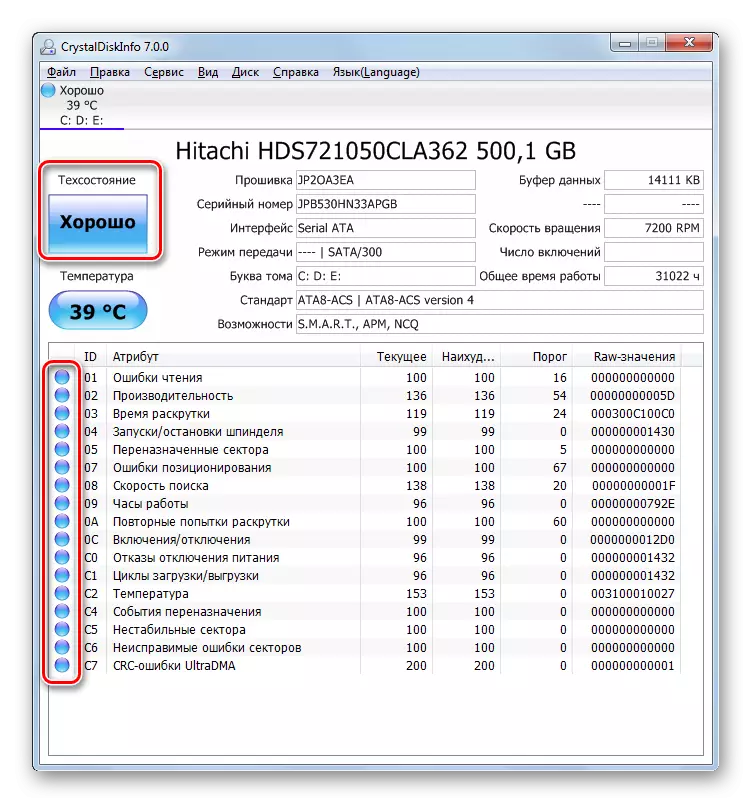
Se multobla fizika HDD estas ligita al la komputilo, tiam por ŝanĝi inter ili por akiri informojn, alklaku la menuon "Disko", kaj tiam elektu la deziratan rimedon de la listo.
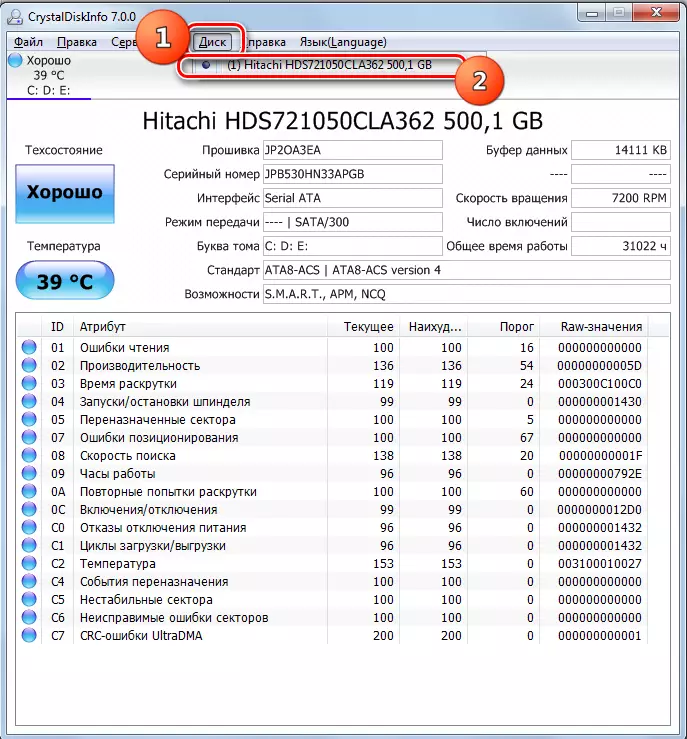
La avantaĝoj de ĉi tiu metodo uzanta Crystaldiskinfo estas la simpleco kaj rapideco de la studo. Sed samtempe kun lia helpo, bedaŭrinde, ne eblos forigi la problemojn en kazo de identigi ilin. Krome necesas agnoski, ke la serĉado de problemoj tiamaniere estas farita sufiĉe malprofunda.
Leciono: Kiel Uzi Crystaldiskinfo
Metodo 2: Hddlife Pro
La sekva programo, kiu helpos taksi la stokan statuson uzitan sub Vindozo 7, estas HDLIFE PRO.
- Kuru la HDDLIFE PRO. Post aktivigi la aplikaĵon, tiaj indikiloj tuj estos disponeblaj por pritaksado:
- Temperaturo;
- Sano;
- Efikeco.
- Por vidi la problemon, se iu ajn, alklaku la surskribon "Alklaku por vidi s.A.A.r.r. Atributoj. "
- La fenestro komenciĝos per S.M.A.R.T.-Analizo. Tiuj indikiloj, kies indikilo estas montrita en verda, respondas al la normo, kaj la ruĝa - ne kongruas. Precipe grava indikilo al kiu vi volas navigi estas la "frekvenco de legitaj eraroj". Se ĝi estas valoro egala al 100%, tiam ĝi signifas, ke ne ekzistas eraroj.
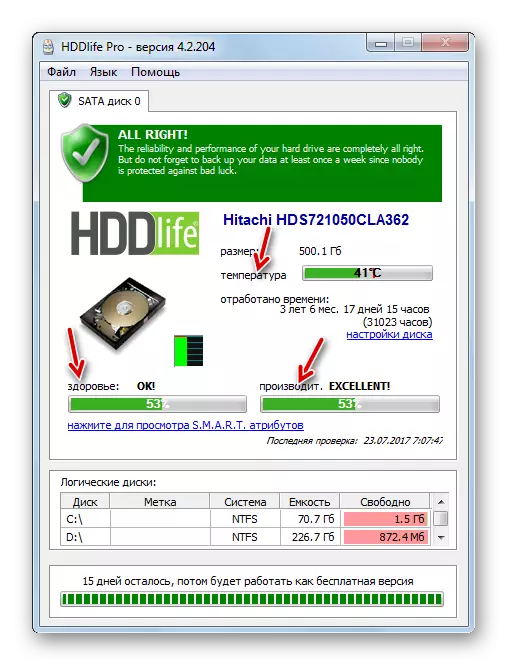
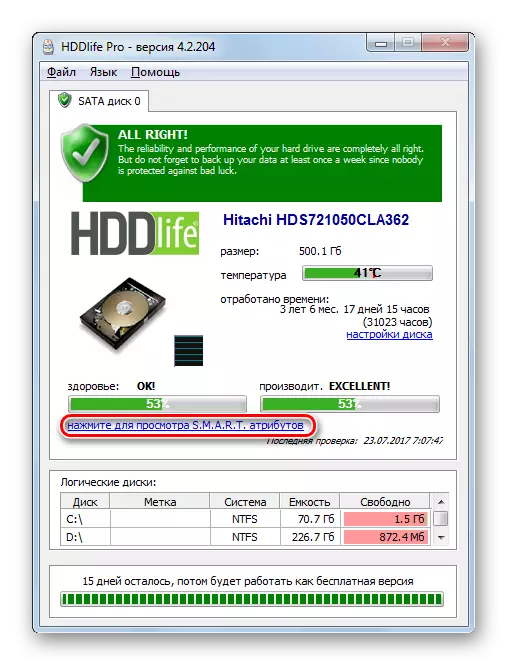
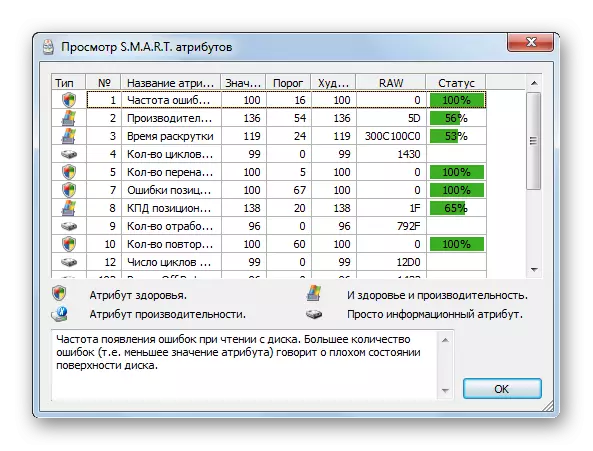
Por ĝisdatigi la datumojn, vi devas alklaki la fenestron "Dosiero" kaj poste elektu "Kontrolu la diskojn nun!".
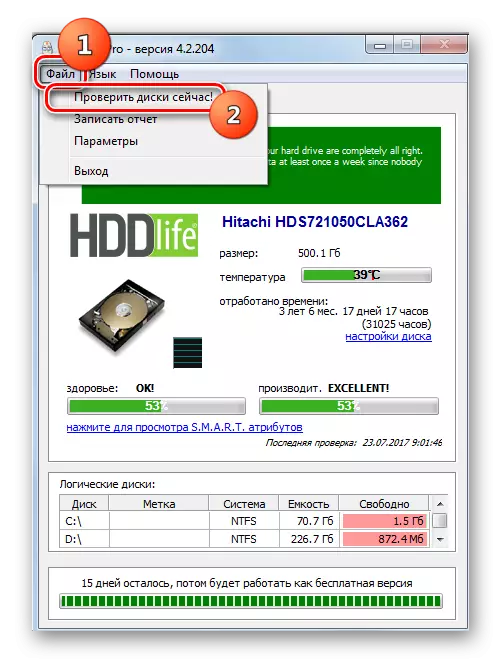
La ĉefa malavantaĝo de ĉi tiu metodo estas, ke la plena funkcio de la HDLIFE PRO estas pagita.
Metodo 3: HDDSCAN
La sekva programo kun kiu vi povas kontroli la HDD estas la libera HDDSCAN-ilo.
Elŝutu HDDDSCAN
- Aktivigi HDDDSCAN. La kampo "Elektu Drive" montras la nomon de tiu HDD, kies manipulado devas esti farita. Se pluraj HDD estas konektita al la komputilo, tiam alklakante ĉi tiun kampon, vi povas elekti inter ili.
- Por iri al la lanĉo de la skanado, alklaku la butonon "Nova Tasko", kiu estas metita sur la rajton de la stokada selekta areo. En la discontinuing listo, elektu "Surfaca Testo".
- Post tio, la speco de test-tipa selekta fenestro malfermiĝas. Vi povas elekti kvar opciojn. Reordiganta inter ili Radio-Punkto:
- Legu (defaŭlte);
- Kontrolu;
- Papilio legita;
- Forigu.
La lasta opcio ankaŭ implikas la kompletan purigadon de ĉiuj sektoroj de la skanita disko de informoj. Sekve, ĝi devas esti aplikita nur se vi konscie volas purigi la stiradon, kaj alie ĝi estos nur la perdo de la dezirata informo. Do kun ĉi tiu funkcio devus esti traktita tre zorge. La unuaj tri punktoj de la listo provas per diversaj manieroj de legado. Sed ne ekzistas fundamenta diferenco inter ili. Sekve, vi povas uzi ajnan opcion, kvankam ĝi ankoraŭ preferindas apliki tiun, kiu estas difinita defaŭlte, tio estas, "Legu".
En la komenco LBA kaj Fino LBA-kampoj, vi povas specifi la komencan kaj kompletan sektoron. La bloko-kampo-kampo indikas la grandecon de la areto. Plejofte, ĉi tiuj agordoj ne bezonas ŝanĝiĝi. Tiel, vi skani la tutan veturilon, kaj ne iu parto de ĝi.
Post kiam la agordoj estas fiksitaj, alklaku "Aldoni teston".
- En la pli malalta kampo de la programo "Test Manager", laŭ antaŭe enmetitaj parametroj, la tasko de testado estos formita. Por komenci la teston, simple sekvas dufoje por alklaki ŝian nomon.
- La testproceduro estas lanĉita, kies kurso povas esti observita per la grafeo.
- Post kiam la testo estas finita en la mapo-langeto, vi povas vidi ĝiajn rezultojn. En bona HDD, ne devus esti rompitaj amasoj markitaj per bluaj kaj amasoj kun respondo pli ol 50 m markitaj per ruĝa. Krome, estas dezirinde, ke la nombro de amasoj markitaj per flava (la responda teritorio de 150 ĝis 500 m) estis relative malgranda. Tiel, la pli da amasoj kun minimuma responda tempo, la temoj estas konsiderataj la plej bona HDD-ŝtato.
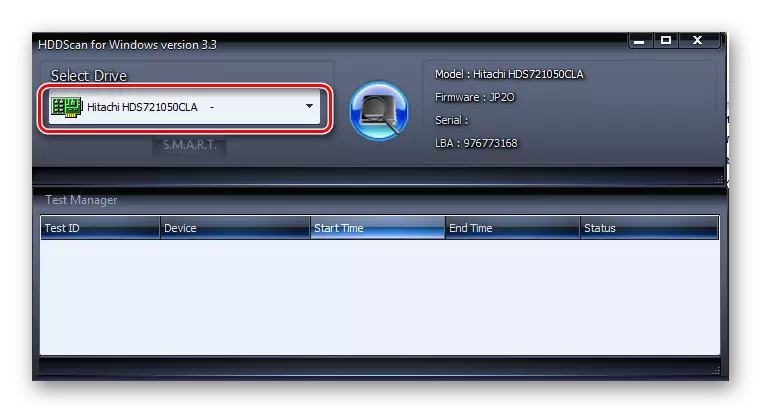

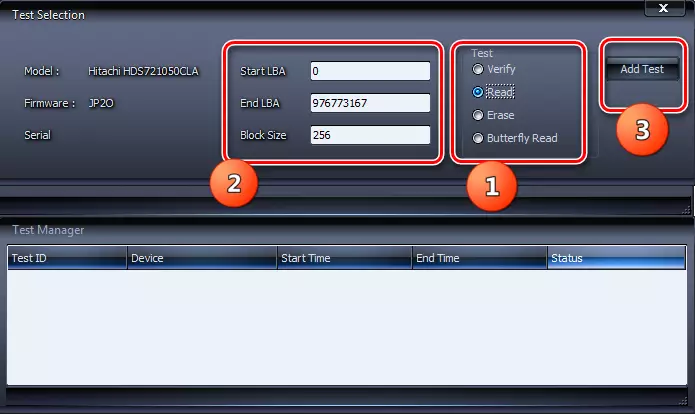
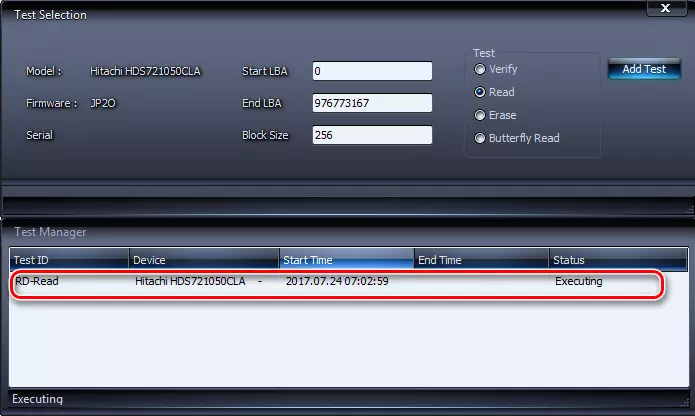
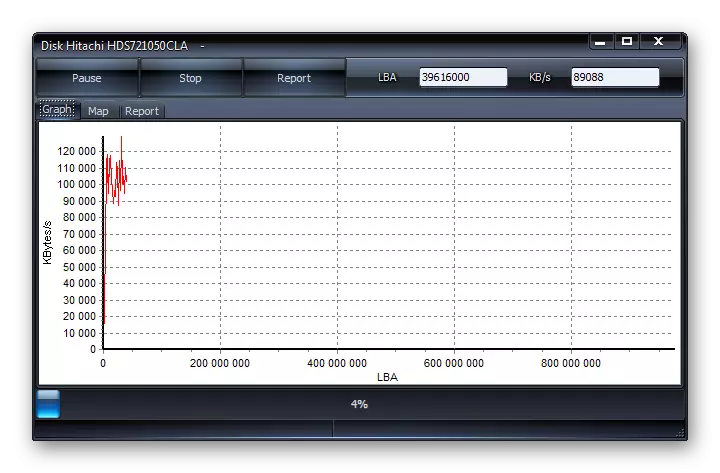
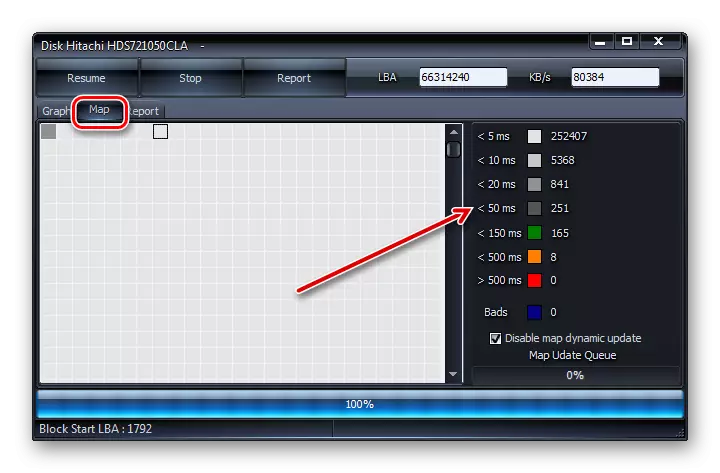
Metodo 4: Kontrolante la kolizian utilecon per la propraĵoj de la disko
Sed kontrolu la HDD pri eraroj, kaj ankaŭ riparas iujn el ili, kaj uzante la enmetitan en fenestroj 7-ilo, kiu nomiĝas ĉeko-disko. I povas esti lanĉita diversmaniere. Unu el ĉi tiuj metodoj provizas lanĉon per la propraĵoj de la disko.
- Alklaku "Komenci". Poste elektu el la menuo "Komputilo".
- Fenestro malfermiĝos per listo de konektitaj diskoj. Dekstra-klako (PCM) sur la nomo de tiu stirado vi volas esplori erarojn. De la kunteksta menuo, elektu "Propraĵojn".
- En la proprietoj fenestro, kiu aperas, moviĝu al la "servo" langeto.
- En la "disko ĉeko" bloko, alklaku "Kontrolu".
- La fenestro HDD-konfirmo komenciĝas. Krome, fakte, la studo instalante kaj forigante la markon ĉe la respektivaj artikoloj, vi povas ŝalti aŭ malŝalti du pliajn ecojn:
- Kontrolu kaj restarigu difektitajn sektorojn (malebligita defaŭlte);
- Aŭtomate korekti Sistemajn erarojn (defaŭlte).
Por aktivigi la skanadon, post instalado de la parametroj priskribitaj supre, alklaku "Kuru".
- Se opcio estis selektita kun la reakiro de difektitaj sektoroj, la nova fenestro aperos informa mesaĝo, ke Windows ne povas komenci kontroli la HDD, kiu estas uzata. Por komenci ĝin, ĝi estos instigita malebligi volumon. Por fari tion, alklaku la butonon "Malebligu".
- Post tio, skanado devas komenciĝi. Se vi volas kontroli la korektadon, la sistemo stiras sur kiu fenestroj estas instalita, tiam en ĉi tiu kazo ĝi malsukcesas malebligi ĝin. Fenestro aperos, kie vi devos alklaki la "Disk Check Horaro". En ĉi tiu kazo, la skanado estos planita por la sekva rekomenco de la komputilo.
- Se vi forigis tikon de "ĉeko kaj restarigi difektitajn sektorojn", tiam skanado komencos tuj post la ekzekuto de paragrafo 5 de ĉi tiu manlibro. La studa procedo de la elektita disko estas farita.
- Post kiam la procedo estas finita, la mesaĝo diras, ke HDD estis sukcese kontrolita. En kazo de detekto de problemoj kaj iliaj korektoj, ĉi tio ankaŭ estos raportita en ĉi tiu fenestro. Eliri ĝin premu "Fermi".

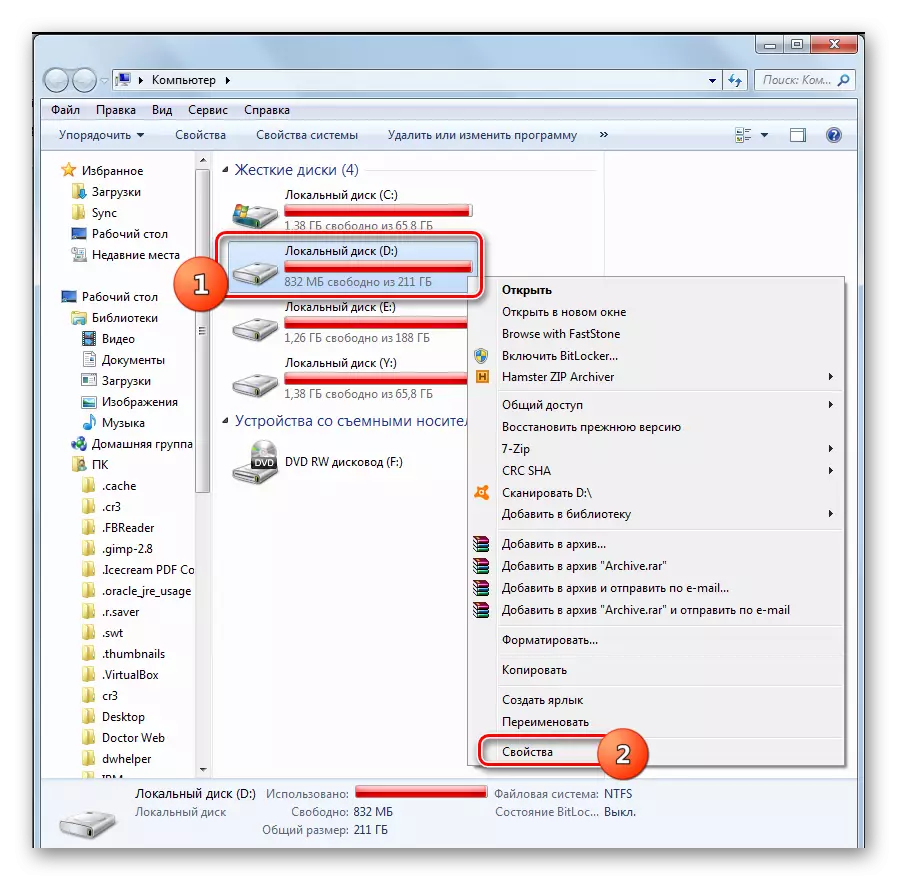
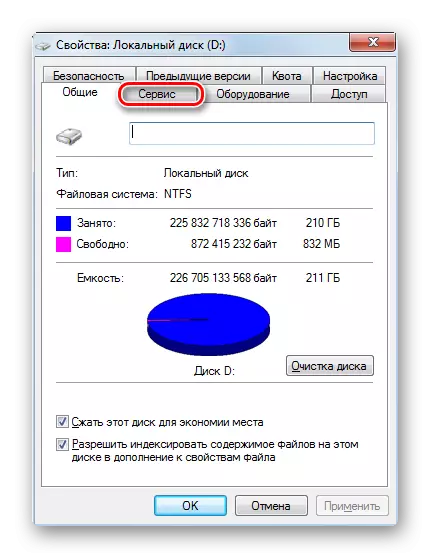
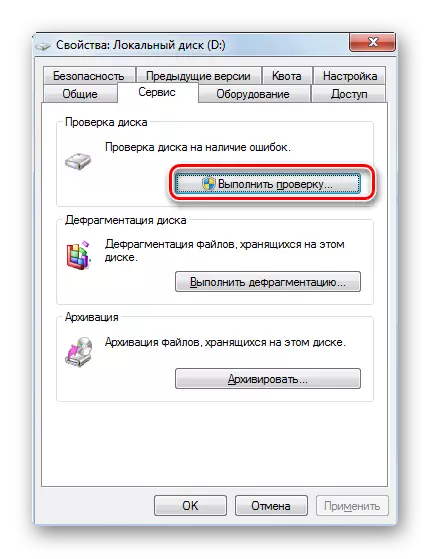





Metodo 5: "Komando String"
Kontrolu disko-utilo ankaŭ povas esti lanĉita de la "komandlinio".
- Alklaku "Start" kaj elektu "ĉiujn programojn".
- Poste iru al la "normala" dosierujo.
- Nun alklaku ĉi tie en ĉi tiu dosierujo de la PCM sur la nomo "Komandlinio". De la listo, elektu "Kuri per la nomo de la administranto".
- La interfaco "komandlinio" aperas. Por komenci la procezon de konfirmo, enigu la komandon:
Chkdsk.
Ĉi tiu esprimo iuj uzantoj estas konfuzitaj kun la komando SCANNOW / SFC, sed ĝi ne respondecas pri identigado de problemoj kun HDD, kaj por skani sistemajn dosierojn por ilia integreco. Por komenci la procezon, alklaku Eniri.
- Komencu la skanantan procezon. La tuta fizika disko estos kontrolita, malgraŭ kiom da logikaj diskoj estas rompita. Sed estos escepte esplorado pri logikaj eraroj sen korekti aŭ restarigi difektitajn sektorojn. Skanado estos dividita en tri etapojn:
- Kontrolu diskojn;
- Indekso-esplorado;
- Kontrolu sekurecajn priskribojn.
- Post kiam la konfirmo estas finita en la fenestro "komandlinio", raporto pri la problemoj trovitaj se ili estas haveblaj.
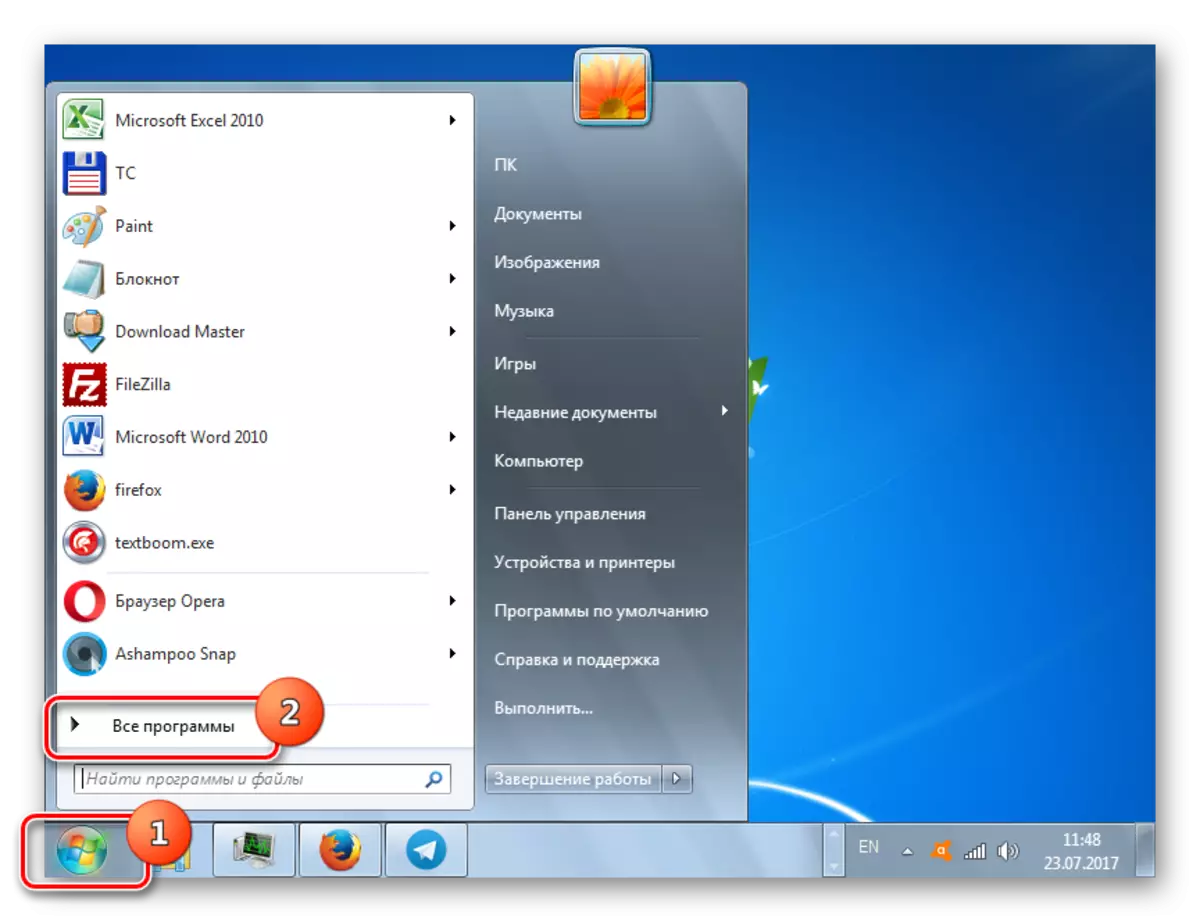


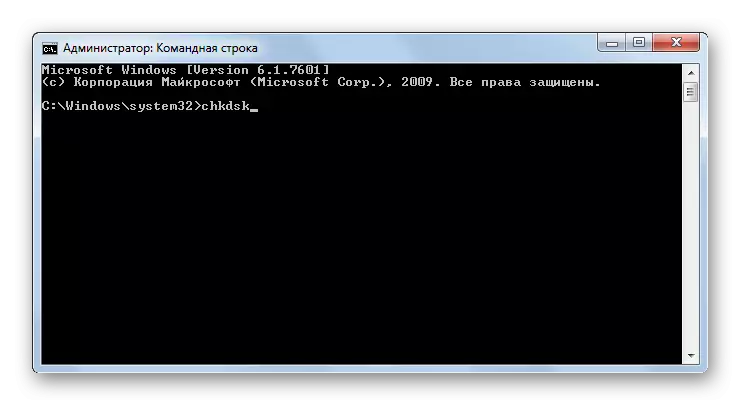

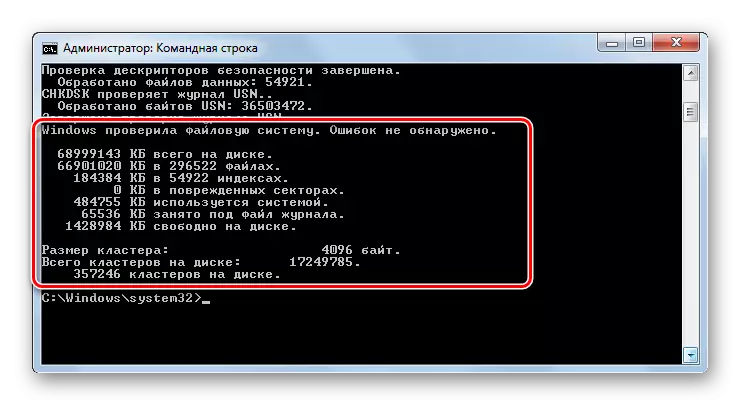
Se la uzanto volas ne nur efektivigi studon, sed ankaŭ efektivigi aŭtomatan korektadon de la trovitaj eraroj dum ĝia procezo, tiam en ĉi tiu kazo, enigu tian komandon:
Chkdsk / F.
Premu ENTER por aktivigi.
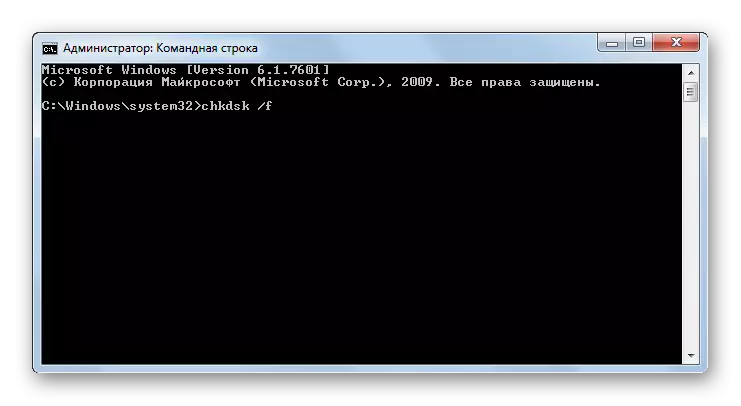
Se vi bezonas kontroli la veturilon por ne nur logika, sed ankaŭ fizikaj eraroj (damaĝo), kaj ankaŭ provi korekti difektitajn sektorojn, tiam en ĉi tiu kazo la sekva plano-komando estas aplikita:
Chkdsk / R.
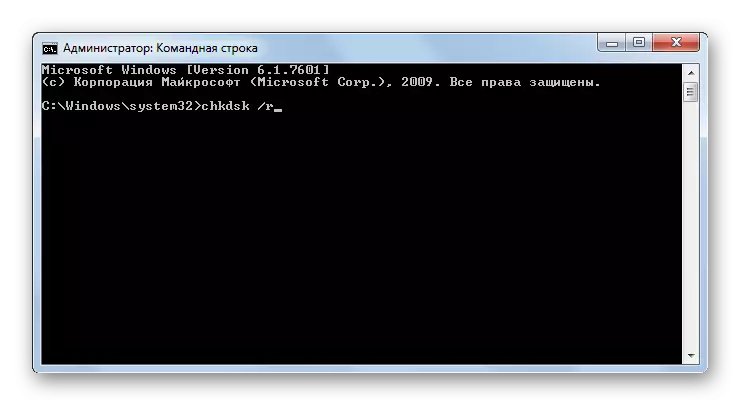
Kiam ni kontrolas ne la tutan malmolan diskon, kaj specifa logika disko devas enigi ĝian nomon. Ekzemple, por skani nur D-dispartigon, vi devas eniri tian esprimon al la "komandlinio":
Chkdsk d:
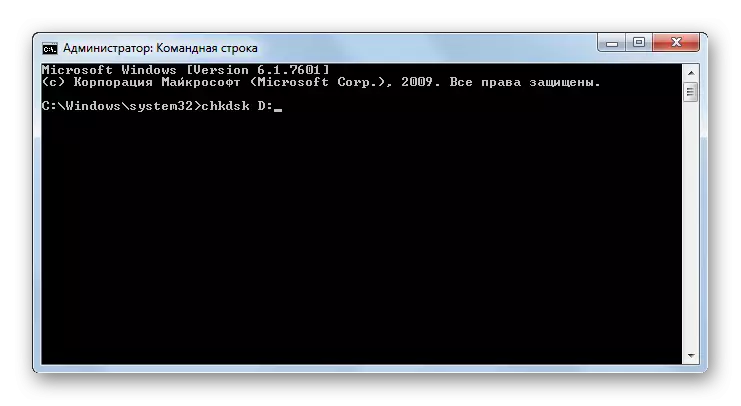
Sekve, se vi bezonas skani alian diskon, necesas enkonduki ĝian nomon.
La atributoj "/ f" kaj "/ r" estas la ĉefaj kiam vi komencas la CKDSK-komandon per la "komandlinio", sed ankoraŭ ekzistas kelkaj aldonaj atributoj:
- / x - malŝaltas la specifitan diskon por pli detala ĉeko (plej ofte uzata samtempe kun la atributo "/ F";
- / V - indikas la kaŭzon de la problemo (la kapablo apliki nur en la NTFS-dosiersistemo);
- / C - saltante skani en strukturaj dosierujoj (ĉi tio reduktas la kvaliton de la testo, sed pliigas ĝian rapidecon);
- / I - rapida ĉeko sen detaloj;
- / b - re-taksado de difektitaj eroj post provi ripari ilin (aplikita nur per la atributo "/ r";
- / SpotFix - punkta korekto de eraroj (nur funkcias kun NTFS);
- / Freeorphanechains - anstataŭ restarigi la enhavon, purigas la aretojn (nur funkcias kun dikaj / fat32 / exfat-dosieraj sistemoj);
- / L: grandeco - indikas la grandecon de la taglibro en kazo de kriz eliro (sen precizigi la grandecon restas la nuna valoro);
- / Offlinescanandfix - Senkonekta skanado kun haltigo de la specifita HDD;
- / Skanado - Proactiva skanado;
- / perf - pliigi la prioritaton de skanado super aliaj procezoj kurantaj en la sistemo (validas nur per la "/ skanada" atributo);
- /? - Voki la liston kaj atributajn ecojn montritajn per la fenestro "komandlinio".
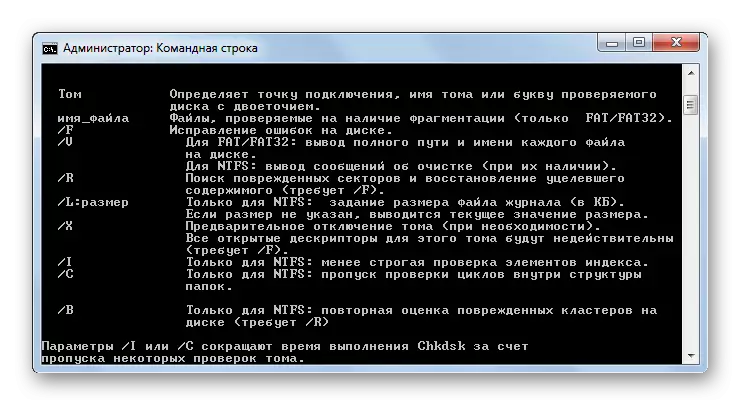
La plej multaj el la supraj atributoj povas esti uzataj ne nur individue, sed ankaŭ kune. Ekzemple, enirante la sekvan komandon:
Chkdsk c: / f / r / i
Permesas al vi fari rapidan kontrolon sekcio C sen detali kun la korekto de logikaj eraroj kaj rompitaj sektoroj.
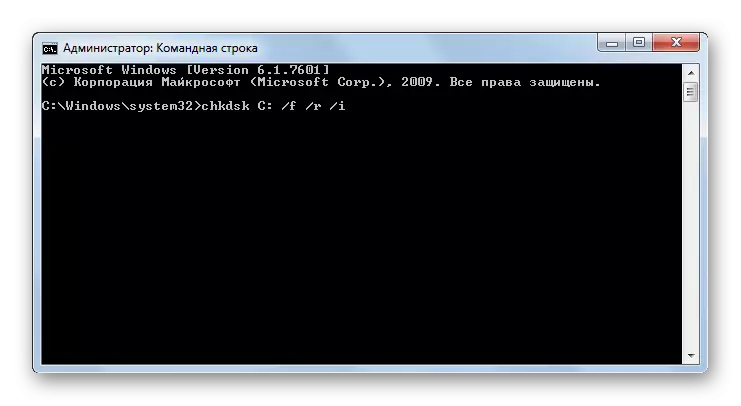
Se vi provas kontroli la korektadon de tiu disko, sur kiu troviĝas la Windows System, vi ne povas tuj ekzekuti ĉi tiun procedon. Ĉi tio estas pro la fakto, ke ĉi tiu procezo postulas monopolan leĝon, kaj la OS-funkciado malebligos la efektivigon de ĉi tiu kondiĉo. En ĉi tiu kazo, la "komandlinio" aperas mesaĝon pri la neebleco prezenti la operacion tuj, sed ĝi estas proponita fari ĉi tion laŭ posta reboot de la mastruma sistemo. Se vi konsentas kun ĉi tiu propono, vi devas alklaki la klavaron "Y", kiu simbolas "jes" ("jes"). Se vi ŝanĝis mian opinion por efektivigi la procedon, tiam premu "n", kiu simbolas "ne" ("ne"). Post enirado de la komando, premu Enter.

Leciono: Kiel aktivigi la "komandlinion" en Vindozo 7
Metodo 6: Vindozo PowerShell
Alia eblo por funkciigi la procedon por skani amaskomunikilojn por eraroj estas uzi la enmetitan ilon en Windows Hellshell.
- Por iri al ĉi tiu ilo, alklaku Start. Tiam "Kontrolo-Panelo".
- Enigu la "Sistemon kaj Sekurecon".
- Sekva, elektu "Administradon".
- Listo de diversaj sistemaj instrumentoj aperas. Trovu "Windows PowerShell-moduloj" kaj alklaku ĝin per PCM. En la listo, elektu la selektadon al "Kuri pri la Administran Nomo".
- La fenestro PowerShell aperas. Komenci skani particion D, eniri la esprimon:
Ripar-volumeno -drivetter d
Je la fino de ĉi tio, la esprimo "D" estas la nomo de la konfirmita sekcio, se vi volas kontroli alian logikan stiradon, tiam ĉi tiu kazo, enigu ĝian nomon. Male al la "komandlinio", la nomo de la portanto estas enmetita sen dupunkto.
Post enirado de la komando, premu Enter.
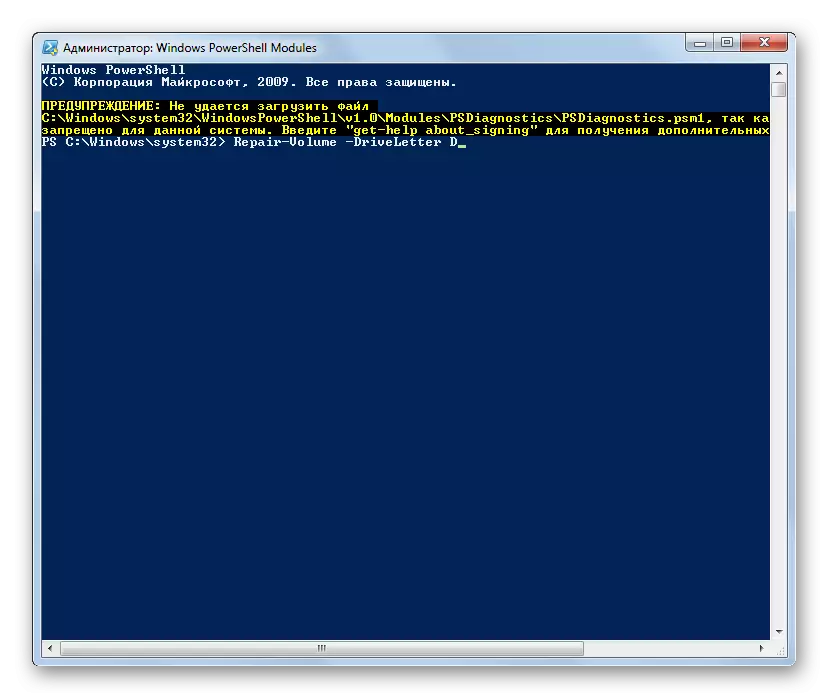
Se la rezultoj montras la valoron "Noerrorsfound", ĉi tio signifas, ke la eraroj ne estis trovitaj.
Se vi bezonas ekzekuti senkonekta ĉeko-amaskomunikiloj D kun disko-disko, tiam en ĉi tiu kazo la komando estos tiel:
Repair-volumo -Drivetter d -offlinescanandfix
Denove, se necese, vi povas anstataŭigi la leteron de la sekcio en ĉi tiu esprimo sur iu ajn alia. Post enirado, premu ENTER.
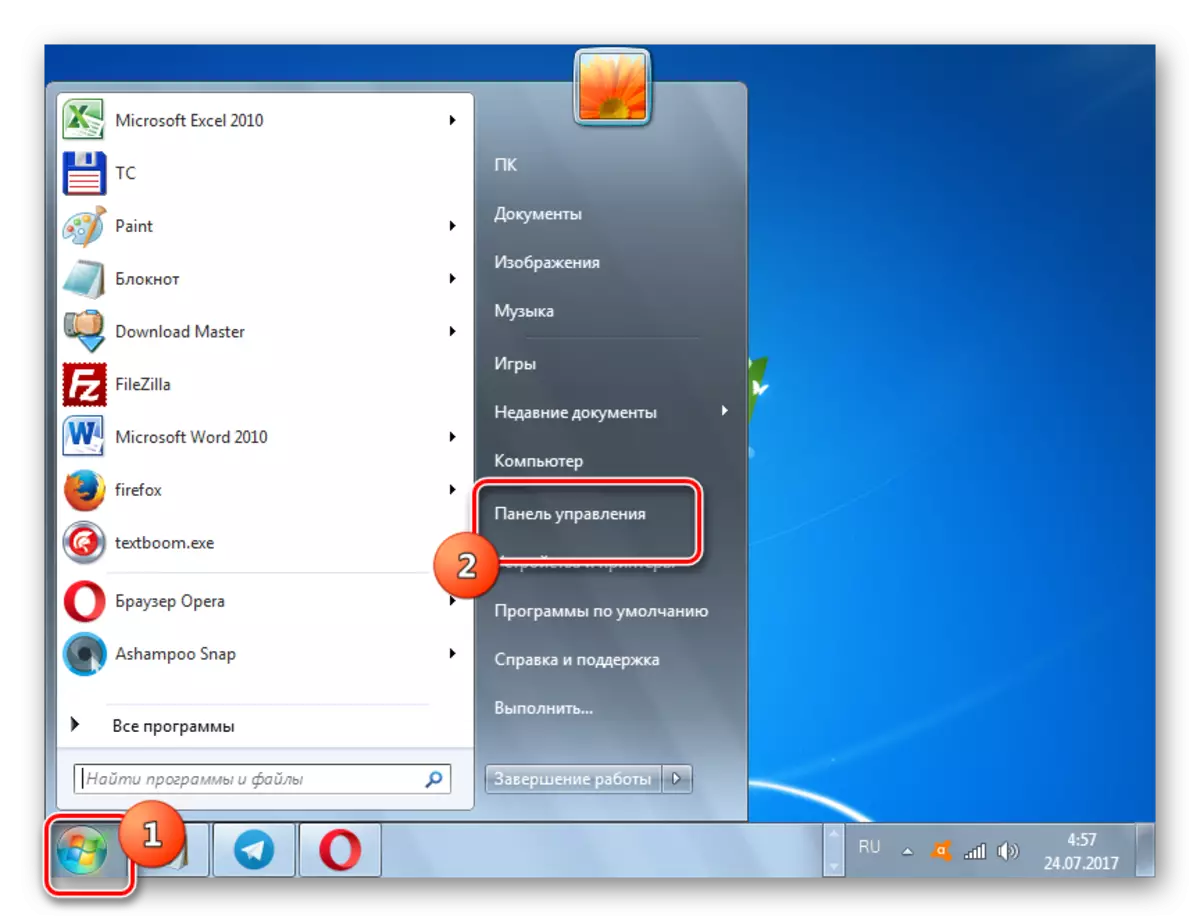
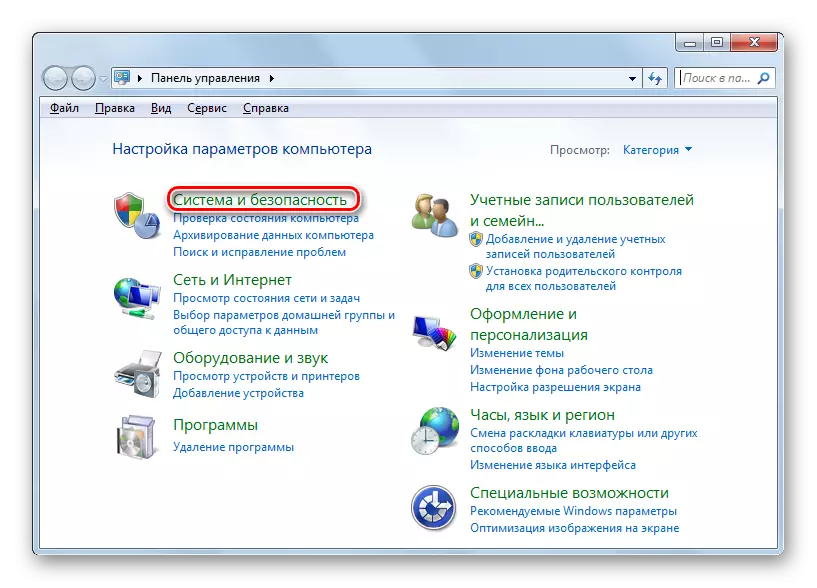
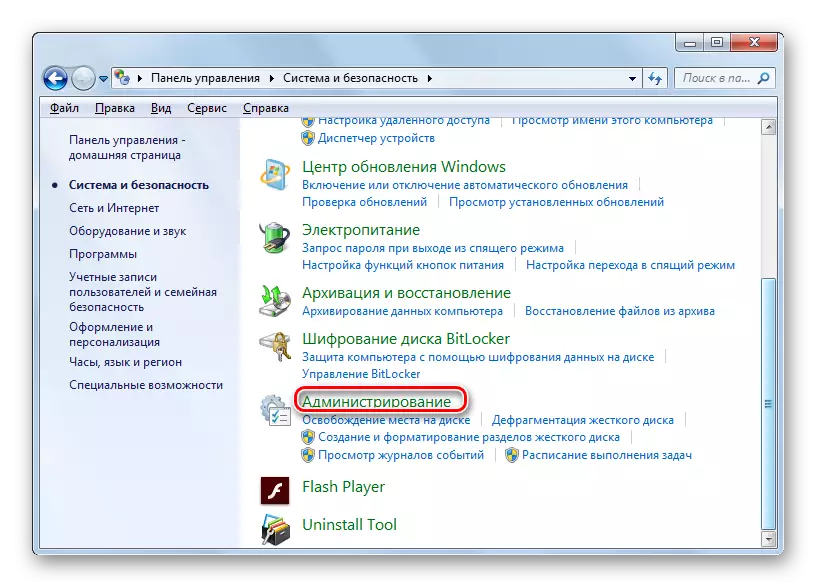
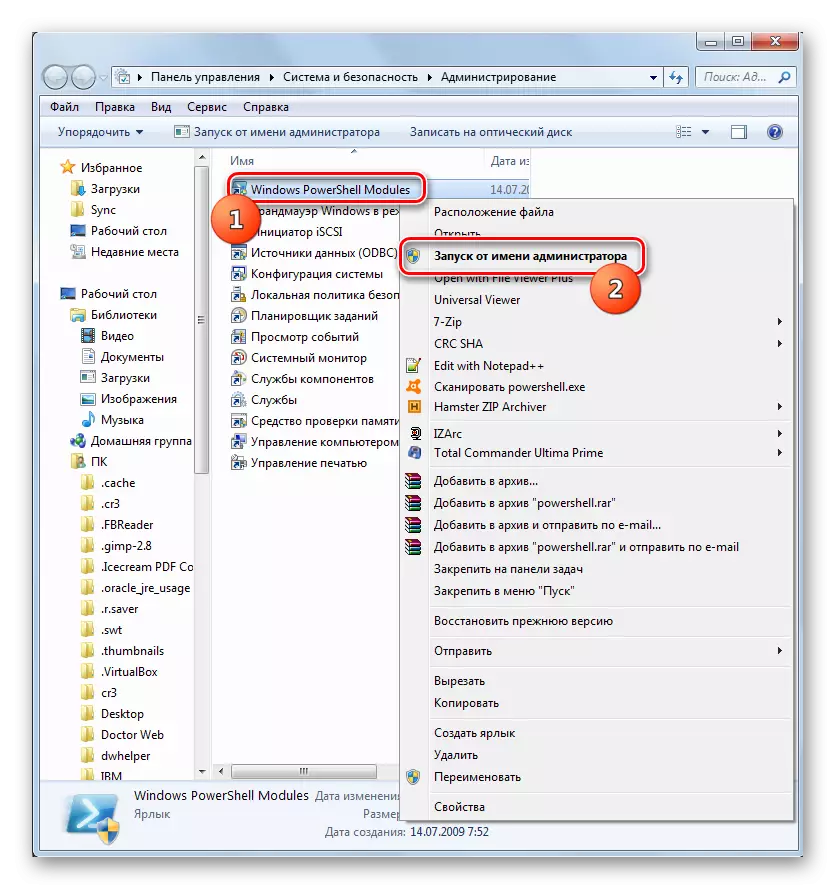

Kiel vi povas vidi, kontrolu la malmolan diskon sur eraroj en Vindozo 7, kiel uzado de kelkaj triaj programoj, kaj uzante la enmetitan ĉekon-ilon per kurado de ĝi laŭ diversaj manieroj. Eraraj ĉekoj implicas ne nur la portantan skanadon, sed ankaŭ la eblon de posta korekto de problemoj. Vere, oni notu, ke tiaj utilecoj estas pli bone ne uzi tro ofte. Ili povas esti aplikitaj kiam unu el la problemoj priskribitaj komence de la artikolo. Por malebligi, ke la programo konfirmu la stiradon, oni rekomendas funkcii ne pli ol unu fojon en duono.
